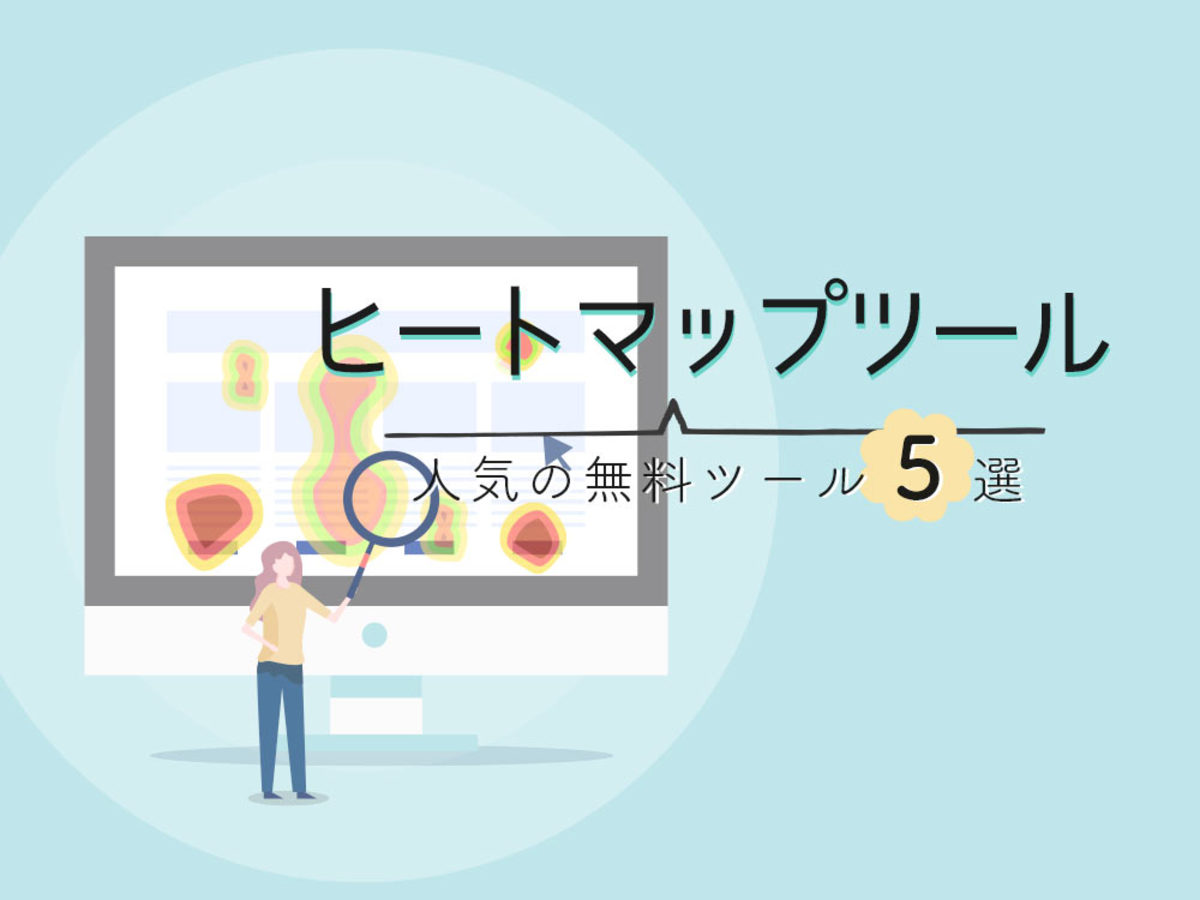
ヒートマップとは?人気の無料ヒートマップツール5選
ユーザーの行動を可視化する「ヒートマップ」は、多くの企業がGoogleアナリティクスと併用してアクセス解析に利用されている人気ツールです。
Webサイトに訪問したユーザーがページのどの部分を見たかなどが視覚的に分析できるので、Googleアナリティクスよりも気軽に利用できるのがメリットです。
とはいえ、無料から有料まで多くのヒートマップツールが提供されているのでどれを選べばいいか悩む担当者も多いでしょう。
そこで今回は、ヒートマップ初心者に向けてヒートマップの基礎知識を解説したうえで、気軽に導入できる無料ヒートマップツールを5つご紹介します。
▼ GA4の初期設定・基本の使い方をまとめた資料はこちら

【GA4】切り替えガイド|設定方法とレポートの見方
GA4へ移管したばかりの方、これから使い始める方向けにUAとの違い、GA4の設定方法、レポートの見方などを解説します。
ヒートマップとは
ヒートマップとは、Webサイトに訪問したユーザーの行動や反応を視覚化するツールです。サーモグラフィーを利用し、ユーザーがスクロールを止めた部分やクリックした部分を色付けし、ユーザーインサイトを直感的に理解できるようにします。
ヒートマップはデータの数値を強弱で色分けします。ただし、分析するのはWebサイト全体ではなく、特定のWebページです。そのためより深く分析したいトップページやLPなどにヒートマップを設置するのが一般的です。
ヒートマップのメリット
ヒートマップの機能を活用するメリットについて解説します。
ユーザーインサイトを分析できる
ヒートマップでは、主にどこまでスクロールされたか分析するスクロールヒートマップ、マウスの動きを分析するマウスムーブヒートマップ、クリックされた場所を分析するクリックヒートマップ、よく読まれた場所を分析するアテンションヒートマップの4つの機能があり、これらによってユーザーの*「熟読エリア」「終了エリア」「クリック位置」などを視覚化して確認*できます。
ユーザーインサイトはユーザー自身も把握していないことが多く、言語化が難しい部分です。それでもユーザーの行動を分析すれば「どの部分をじっくり読み、どこで離脱し、何をクリックしたか」がわかるようになり、ブラックボックス化しがちなユーザーインサイトを見える化できるのです。
Webサイトの改善ができる
ヒートマップでユーザーインサイトを把握することによりWebサイトの課題が浮き彫りになり、改善すべき場所もわかるようになります。
ヒートマップには解析機能以外にもWebサイト改善に適しているABテスト機能や、エントリーフォームの離脱箇所を測定する機能などもあり、ヒートマップツールによってはユーザーの行動に基づいたサイト改善が可能です。
同じツール内で分析から改善までワンストップで行えれば、Webサイト運営がしやすくなり業務効率化にもつながります。
コンテンツの最適化でCVが上がる
ユーザーインサイトを分析し、Webサイトを改善することによってコンテンツの最適化が実現し、CVが上がります。せっかくWebサイトに多くのコンテンツを掲載していても、ユーザーにきちんと読まれるコンテンツになっていなければ効果は期待できません。
ヒートマップでユーザーの行動を把握し、よりターゲットに響くコンテンツを提供できるように改善を重ねていきましょう。そうすれば自然とCVが高まっていきます。
ヒートマップの注意点
実際にヒートマップツールを導入する際に注意してほしいポイントがあります。あらかじめ知っておくべき注意点を解説します。
必要な機能を確認する
ヒートマップツールによって搭載されている機能は異なるため、必要な機能があるか確認してからツール選びをしないと目的に合った使い方ができません。
また、無料でヒートマップツールを使いたい場合は、有料のヒートマップツールよりも機能が限られていて、ページ数やデータの保持期間などにも上限があることが多いので、特に注意が必要です。
費用対効果を確認する
有料のヒートマップツールを導入して本格的に分析をしたい場合は、初期費用や月額費用などの費用面と、そこから期待できる効果が釣り合っているか確認してから導入しましょう。
やみくもに本格的なヒートマップツールを導入しても、実際に運用するとなるとうまく活用できなかったり、必要以上の機能があって使いこなせなかったりと失敗する企業も少なくありません。
無料のヒートマップツール
有料のヒートマップツールを本格導入する前に、まずは無料のヒートマップツールで試してみるのが無難です。ここではおすすめの無料ヒートマップツールを紹介します。
heatmap
世界的に人気が高いheatmapはリアルタイムの分析機能が強みで、トラフィックフローの最適化すればCVの改善・最大化が期待できるヒートマップツールです。javascriptタグを追加するだけですぐに導入できる点も魅力のひとつです。
無料版では計測可能PV数は月間100万PVまで、登録サイトURL数は5サイトまで、使用可能アカウント数は1となっています。月間100ドル~の有料プランに切り替えればページ数もアカウント数も無制限になります。
MIERUCA HEATMAP
「簡単・安い・効果実感」をポイントにしているMIERUCA HEATMAPは、即日スタート可能な無料のヒートマップツールです。
ユーザーの離脱箇所がわかるスクロールヒートマップ、クリック箇所がわかるクリックヒートマップ、よく読まれた箇所がわかるアテンションヒートマップなどの機能があり、UI/UX改善ツールとして支持されています。
利用料金0円の無料版だと、計測可能PV数は月間1万PVまで、登録サイトURL数は1サイトまで、使用可能アカウント数は1、データ閲覧可能期間は最大30日となっています。
これ以外の機能は有料となりますが、無料プランはトライアル後も無料で利用できるので、必要に応じて有料プランに切り替えることが可能です。
Ptengine
Ptengineは優秀なアクセス解析サービスとして注目を集めている無料ヒートマップです。支持されているのは視認性の高さで、デフォルトのサマリー画面は一目でどこに何があるかわかり、ヒートマップ初心者でも使いやすいのが魅力です。
サマリー画面では、アクセスグラフや各種指標、流入元、検索キーワード、アクセス端末、訪問ページPV、アクセス地域が一画面に集約されており、すぐに確認できます。タグ実装から5分で利用開始できる手軽さもポイントです。
無料版では計測可能PV数は月間2万5,000PVまで、登録サイトURL数は1サイトまで、使用可能アカウント数は1となっています。計測可能PV数やページ数などを増やしたい場合やイベント機能を活用したい場合は、月間14,800円(税別)~の有料プランに切り替える必要があります。
User Heat
User Heatは無料のヒートマップのなかではかなり有名で、日々解析データが更新されていくため改善後の変化も追いやすいツールです。スマホページの解析にも対応していて、PCサイトとスマホサイトの違いを洗い出す際にも便利です。
無料版でも計測可能PV数は月30万PVまでとかなり多く、すべての機能が活用でき、1アカウントあたり約1000種類のページを分析可能です。
ただし、長いページだと途中で切れてしまいます。解消するには月額5万円~の有料版「User Insight」に切り替える必要があり、こちらにはWebマーケティング機能が搭載されています。
Mouseflow
Mouseflowは最適契約期間なく無料で活用できるヒートマップツールです。無料版と有料版で機能の差はなく、主な違いは登録できる数なので、ヒートマップツールの機能を一通り試すことができます。
セッション数をベースに作動するため、無料版の計測可能PV数はなんと無制限で、500セッションまでとなっています。登録サイトURL数は1サイトまで、データ保存期間は1か月となっています。
セッション数やデータ保存期間などを増やしたい場合は月額3,000円~の有料版に切り替えれば対応できます。
▼ GA4の初期設定・基本の使い方をまとめた資料はこちら

【GA4】切り替えガイド|設定方法とレポートの見方
GA4へ移管したばかりの方、これから使い始める方向けにUAとの違い、GA4の設定方法、レポートの見方などを解説します。
無料のヒートマップでもサイト改善できる
さまざまなヒートマップツールが開発されていますが、無料プランが用意されているものが多く、費用をかけずともWebサイトの分析をしてユーザー行動を把握することが可能です。まずはご紹介した無料のヒートマップツールを活用して、それから有料版を導入するか検討してみてください。
関連記事
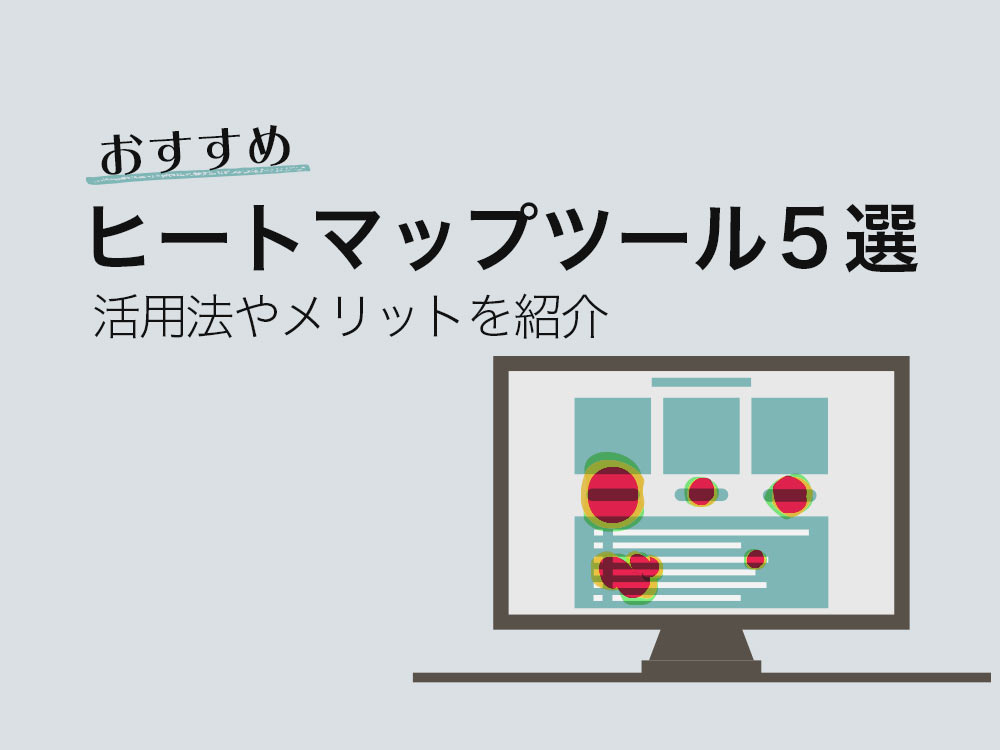
おすすめヒートマップツール5選!活用法やメリットも併せて紹介
ヒートマップを使うことで、自社サイトのどこがよく見られているのかなど、ユーザーの行動がわかるようになります。この記事では、ヒートマップツール導入のメリットやデメリット、おすすめのツールなどを紹介していきます。

マンガなら最後までコンテンツが読まれる?マンガをヒートマップ解析してみた
マンガが読者に与える印象を「描き文字」という視点から掘り下げます。また、一般的なランディングページとマンガを比較した際、“どこまで読まれ方に違いが生じるのか”をヒートマップ解析ツールを用いて検証してみました。
▼ GA4の初期設定・基本の使い方をまとめた資料はこちら

【GA4】切り替えガイド|設定方法とレポートの見方
GA4へ移管したばかりの方、これから使い始める方向けにUAとの違い、GA4の設定方法、レポートの見方などを解説します。
- ヒートマップ
- ヒートマップとは、Webマーケティングにおけるヒートマップとは、ホームページ内でのユーザーのアクションの大小を、サーモグラフィーのように表示する機能です。ユーザーがどこを一番見ているのか、マウスの動きやスクロールなどから解析し、それを色によって表します。「クリックヒートマップ」「マウスヒートマップ」「スクロールヒートマップ」「ルッキングヒートマップ」などの種類があります。
- Googleとは、世界最大の検索エンジンであるGoogleを展開する米国の企業です。1998年に創業され急激に成長しました。その検索エンジンであるGoogleは、現在日本でも展開していて、日本のYahoo!Japanにも検索結果のデータを提供するなど、検索市場において圧倒的な地位を築いています。
- Webサイト
- Webサイトとは、インターネットの標準的な情報提供システムであるWWW(ワールドワイドウェブ)で公開される、Webページ(インターネット上にある1ページ1ページ)の集まりのことです。
- ページ
- 印刷物のカタログやパンフレットは、通常複数のページから成り立っています。インターネットのホームページもまったく同じで、テーマや内容ごとにそれぞれの画面が作られています。この画面のことを、インターネットでも「ページ」と呼んでいます。ホームページは、多くの場合、複数ページから成り立っています。
- Googleとは、世界最大の検索エンジンであるGoogleを展開する米国の企業です。1998年に創業され急激に成長しました。その検索エンジンであるGoogleは、現在日本でも展開していて、日本のYahoo!Japanにも検索結果のデータを提供するなど、検索市場において圧倒的な地位を築いています。
- ヒートマップ
- ヒートマップとは、Webマーケティングにおけるヒートマップとは、ホームページ内でのユーザーのアクションの大小を、サーモグラフィーのように表示する機能です。ユーザーがどこを一番見ているのか、マウスの動きやスクロールなどから解析し、それを色によって表します。「クリックヒートマップ」「マウスヒートマップ」「スクロールヒートマップ」「ルッキングヒートマップ」などの種類があります。
- ヒートマップ
- ヒートマップとは、Webマーケティングにおけるヒートマップとは、ホームページ内でのユーザーのアクションの大小を、サーモグラフィーのように表示する機能です。ユーザーがどこを一番見ているのか、マウスの動きやスクロールなどから解析し、それを色によって表します。「クリックヒートマップ」「マウスヒートマップ」「スクロールヒートマップ」「ルッキングヒートマップ」などの種類があります。
- ヒートマップ
- ヒートマップとは、Webマーケティングにおけるヒートマップとは、ホームページ内でのユーザーのアクションの大小を、サーモグラフィーのように表示する機能です。ユーザーがどこを一番見ているのか、マウスの動きやスクロールなどから解析し、それを色によって表します。「クリックヒートマップ」「マウスヒートマップ」「スクロールヒートマップ」「ルッキングヒートマップ」などの種類があります。
- ヒートマップ
- ヒートマップとは、Webマーケティングにおけるヒートマップとは、ホームページ内でのユーザーのアクションの大小を、サーモグラフィーのように表示する機能です。ユーザーがどこを一番見ているのか、マウスの動きやスクロールなどから解析し、それを色によって表します。「クリックヒートマップ」「マウスヒートマップ」「スクロールヒートマップ」「ルッキングヒートマップ」などの種類があります。
- Webサイト
- Webサイトとは、インターネットの標準的な情報提供システムであるWWW(ワールドワイドウェブ)で公開される、Webページ(インターネット上にある1ページ1ページ)の集まりのことです。
- クロール
- クロールとは、検索エンジン内のシステムであるクローラ(ロボット)が一つ一つのサイトを巡回し、サイトの情報を収集することを指します。
- ユーザーインサイト
- ユーザーの本質的な欲求や本音を「ユーザーインサイト」と呼びます。データや起きている事象を観察することによって、ユーザー自身も意識していない願望を発見することができます。
- ヒートマップ
- ヒートマップとは、Webマーケティングにおけるヒートマップとは、ホームページ内でのユーザーのアクションの大小を、サーモグラフィーのように表示する機能です。ユーザーがどこを一番見ているのか、マウスの動きやスクロールなどから解析し、それを色によって表します。「クリックヒートマップ」「マウスヒートマップ」「スクロールヒートマップ」「ルッキングヒートマップ」などの種類があります。
- Webサイト
- Webサイトとは、インターネットの標準的な情報提供システムであるWWW(ワールドワイドウェブ)で公開される、Webページ(インターネット上にある1ページ1ページ)の集まりのことです。
- ページ
- 印刷物のカタログやパンフレットは、通常複数のページから成り立っています。インターネットのホームページもまったく同じで、テーマや内容ごとにそれぞれの画面が作られています。この画面のことを、インターネットでも「ページ」と呼んでいます。ホームページは、多くの場合、複数ページから成り立っています。
- トップページ
- インターネットのWebサイトの入り口にあたるページのことをトップページといいます。 一般的には、階層構造を持つWebサイトの最上位のWebページをさします。サイト全体の顔としての役割も果たすため、デザインなどで印象を残すことも考えたサイト作りも有効となります。
- ヒートマップ
- ヒートマップとは、Webマーケティングにおけるヒートマップとは、ホームページ内でのユーザーのアクションの大小を、サーモグラフィーのように表示する機能です。ユーザーがどこを一番見ているのか、マウスの動きやスクロールなどから解析し、それを色によって表します。「クリックヒートマップ」「マウスヒートマップ」「スクロールヒートマップ」「ルッキングヒートマップ」などの種類があります。
- ヒートマップ
- ヒートマップとは、Webマーケティングにおけるヒートマップとは、ホームページ内でのユーザーのアクションの大小を、サーモグラフィーのように表示する機能です。ユーザーがどこを一番見ているのか、マウスの動きやスクロールなどから解析し、それを色によって表します。「クリックヒートマップ」「マウスヒートマップ」「スクロールヒートマップ」「ルッキングヒートマップ」などの種類があります。
- ヒートマップ
- ヒートマップとは、Webマーケティングにおけるヒートマップとは、ホームページ内でのユーザーのアクションの大小を、サーモグラフィーのように表示する機能です。ユーザーがどこを一番見ているのか、マウスの動きやスクロールなどから解析し、それを色によって表します。「クリックヒートマップ」「マウスヒートマップ」「スクロールヒートマップ」「ルッキングヒートマップ」などの種類があります。
- クロール
- クロールとは、検索エンジン内のシステムであるクローラ(ロボット)が一つ一つのサイトを巡回し、サイトの情報を収集することを指します。
- ユーザーインサイト
- ユーザーの本質的な欲求や本音を「ユーザーインサイト」と呼びます。データや起きている事象を観察することによって、ユーザー自身も意識していない願望を発見することができます。
- ヒートマップ
- ヒートマップとは、Webマーケティングにおけるヒートマップとは、ホームページ内でのユーザーのアクションの大小を、サーモグラフィーのように表示する機能です。ユーザーがどこを一番見ているのか、マウスの動きやスクロールなどから解析し、それを色によって表します。「クリックヒートマップ」「マウスヒートマップ」「スクロールヒートマップ」「ルッキングヒートマップ」などの種類があります。
- ユーザーインサイト
- ユーザーの本質的な欲求や本音を「ユーザーインサイト」と呼びます。データや起きている事象を観察することによって、ユーザー自身も意識していない願望を発見することができます。
- Webサイト
- Webサイトとは、インターネットの標準的な情報提供システムであるWWW(ワールドワイドウェブ)で公開される、Webページ(インターネット上にある1ページ1ページ)の集まりのことです。
- ヒートマップ
- ヒートマップとは、Webマーケティングにおけるヒートマップとは、ホームページ内でのユーザーのアクションの大小を、サーモグラフィーのように表示する機能です。ユーザーがどこを一番見ているのか、マウスの動きやスクロールなどから解析し、それを色によって表します。「クリックヒートマップ」「マウスヒートマップ」「スクロールヒートマップ」「ルッキングヒートマップ」などの種類があります。
- Webサイト
- Webサイトとは、インターネットの標準的な情報提供システムであるWWW(ワールドワイドウェブ)で公開される、Webページ(インターネット上にある1ページ1ページ)の集まりのことです。
- フォーム
- フォームとは、もともと「形」「書式」「伝票」などの意味を持つ英単語です。インターネットの分野では、パソコンの操作画面におけるユーザーからの入力を受け付ける部分を指します。企業のホームページでは、入力フォームが設置されていることが多いようです。
- Webサイト
- Webサイトとは、インターネットの標準的な情報提供システムであるWWW(ワールドワイドウェブ)で公開される、Webページ(インターネット上にある1ページ1ページ)の集まりのことです。
- ユーザーインサイト
- ユーザーの本質的な欲求や本音を「ユーザーインサイト」と呼びます。データや起きている事象を観察することによって、ユーザー自身も意識していない願望を発見することができます。
- Webサイト
- Webサイトとは、インターネットの標準的な情報提供システムであるWWW(ワールドワイドウェブ)で公開される、Webページ(インターネット上にある1ページ1ページ)の集まりのことです。
- コンテンツ
- コンテンツ(content)とは、日本語に直訳すると「中身」のことです。インターネットでは、ホームページ内の文章や画像、動画や音声などを指します。ホームページがメディアとして重要視されている現在、その内容やクオリティは非常に重要だと言えるでしょう。 なお、かつてはCD-ROMなどのディスクメディアに記録する内容をコンテンツと呼んでいました。
- コンテンツ
- コンテンツ(content)とは、日本語に直訳すると「中身」のことです。インターネットでは、ホームページ内の文章や画像、動画や音声などを指します。ホームページがメディアとして重要視されている現在、その内容やクオリティは非常に重要だと言えるでしょう。 なお、かつてはCD-ROMなどのディスクメディアに記録する内容をコンテンツと呼んでいました。
- ヒートマップ
- ヒートマップとは、Webマーケティングにおけるヒートマップとは、ホームページ内でのユーザーのアクションの大小を、サーモグラフィーのように表示する機能です。ユーザーがどこを一番見ているのか、マウスの動きやスクロールなどから解析し、それを色によって表します。「クリックヒートマップ」「マウスヒートマップ」「スクロールヒートマップ」「ルッキングヒートマップ」などの種類があります。
- コンテンツ
- コンテンツ(content)とは、日本語に直訳すると「中身」のことです。インターネットでは、ホームページ内の文章や画像、動画や音声などを指します。ホームページがメディアとして重要視されている現在、その内容やクオリティは非常に重要だと言えるでしょう。 なお、かつてはCD-ROMなどのディスクメディアに記録する内容をコンテンツと呼んでいました。
- ヒートマップ
- ヒートマップとは、Webマーケティングにおけるヒートマップとは、ホームページ内でのユーザーのアクションの大小を、サーモグラフィーのように表示する機能です。ユーザーがどこを一番見ているのか、マウスの動きやスクロールなどから解析し、それを色によって表します。「クリックヒートマップ」「マウスヒートマップ」「スクロールヒートマップ」「ルッキングヒートマップ」などの種類があります。
- ヒートマップ
- ヒートマップとは、Webマーケティングにおけるヒートマップとは、ホームページ内でのユーザーのアクションの大小を、サーモグラフィーのように表示する機能です。ユーザーがどこを一番見ているのか、マウスの動きやスクロールなどから解析し、それを色によって表します。「クリックヒートマップ」「マウスヒートマップ」「スクロールヒートマップ」「ルッキングヒートマップ」などの種類があります。
- ヒートマップ
- ヒートマップとは、Webマーケティングにおけるヒートマップとは、ホームページ内でのユーザーのアクションの大小を、サーモグラフィーのように表示する機能です。ユーザーがどこを一番見ているのか、マウスの動きやスクロールなどから解析し、それを色によって表します。「クリックヒートマップ」「マウスヒートマップ」「スクロールヒートマップ」「ルッキングヒートマップ」などの種類があります。
- ページ
- 印刷物のカタログやパンフレットは、通常複数のページから成り立っています。インターネットのホームページもまったく同じで、テーマや内容ごとにそれぞれの画面が作られています。この画面のことを、インターネットでも「ページ」と呼んでいます。ホームページは、多くの場合、複数ページから成り立っています。
- ヒートマップ
- ヒートマップとは、Webマーケティングにおけるヒートマップとは、ホームページ内でのユーザーのアクションの大小を、サーモグラフィーのように表示する機能です。ユーザーがどこを一番見ているのか、マウスの動きやスクロールなどから解析し、それを色によって表します。「クリックヒートマップ」「マウスヒートマップ」「スクロールヒートマップ」「ルッキングヒートマップ」などの種類があります。
- ヒートマップ
- ヒートマップとは、Webマーケティングにおけるヒートマップとは、ホームページ内でのユーザーのアクションの大小を、サーモグラフィーのように表示する機能です。ユーザーがどこを一番見ているのか、マウスの動きやスクロールなどから解析し、それを色によって表します。「クリックヒートマップ」「マウスヒートマップ」「スクロールヒートマップ」「ルッキングヒートマップ」などの種類があります。
- ヒートマップ
- ヒートマップとは、Webマーケティングにおけるヒートマップとは、ホームページ内でのユーザーのアクションの大小を、サーモグラフィーのように表示する機能です。ユーザーがどこを一番見ているのか、マウスの動きやスクロールなどから解析し、それを色によって表します。「クリックヒートマップ」「マウスヒートマップ」「スクロールヒートマップ」「ルッキングヒートマップ」などの種類があります。
- ヒートマップ
- ヒートマップとは、Webマーケティングにおけるヒートマップとは、ホームページ内でのユーザーのアクションの大小を、サーモグラフィーのように表示する機能です。ユーザーがどこを一番見ているのか、マウスの動きやスクロールなどから解析し、それを色によって表します。「クリックヒートマップ」「マウスヒートマップ」「スクロールヒートマップ」「ルッキングヒートマップ」などの種類があります。
- タグ
- タグとは、原義では「モノを分類するために付ける小さな札」のことです。英語の「tag」を意味するものであり、荷札、付箋といった意味を持っています。特にインターネットに関する用語としてのタグは、本文以外の情報を付与するときに用いられます。
- PV
- ページビューとは、ホームページにおいて閲覧者が実際に見たページのページ数を言います。
- URL
- URLとは、「Uniform Resource Locator」の略称です。情報がどこにあるのかを示すインターネット上の住所のようなものだと考えるとわかりやすいでしょう。各ページのURLは、インターネットブラウザの上部に文字列として表示されています。日本語では「統一資源位置指定子」という名称がついていますが、実際には日本でもURLという語が使われています。
- アカウント
- アカウントとは、コンピューターやある会員システムなどサービスを使うときに、その人を認識する最低必要な情報として、パスワードと対をなして使う、任意で決めるつづりです。ユーザー、ID、などとも言います。
- ページ
- 印刷物のカタログやパンフレットは、通常複数のページから成り立っています。インターネットのホームページもまったく同じで、テーマや内容ごとにそれぞれの画面が作られています。この画面のことを、インターネットでも「ページ」と呼んでいます。ホームページは、多くの場合、複数ページから成り立っています。
- ヒートマップ
- ヒートマップとは、Webマーケティングにおけるヒートマップとは、ホームページ内でのユーザーのアクションの大小を、サーモグラフィーのように表示する機能です。ユーザーがどこを一番見ているのか、マウスの動きやスクロールなどから解析し、それを色によって表します。「クリックヒートマップ」「マウスヒートマップ」「スクロールヒートマップ」「ルッキングヒートマップ」などの種類があります。
- クロール
- クロールとは、検索エンジン内のシステムであるクローラ(ロボット)が一つ一つのサイトを巡回し、サイトの情報を収集することを指します。
- ヒートマップ
- ヒートマップとは、Webマーケティングにおけるヒートマップとは、ホームページ内でのユーザーのアクションの大小を、サーモグラフィーのように表示する機能です。ユーザーがどこを一番見ているのか、マウスの動きやスクロールなどから解析し、それを色によって表します。「クリックヒートマップ」「マウスヒートマップ」「スクロールヒートマップ」「ルッキングヒートマップ」などの種類があります。
- UI
- UIとは、ユーザーインターフェイス(User Interface)の略で、ユーザー(使い手)とデバイスとのインターフェイス(接点)のことを意味します。
- UX
- UXとは、ユーザーエクスペリエンス(User Experience)の略で、ユーザーが製品・サービスを通じて得られる体験を意味します。似たような言葉に、UI(ユーザーインターフェイス、User Interface)がありますが、こちらはユーザーと製品・サービスの接触面を指した言葉です。
- PV
- ページビューとは、ホームページにおいて閲覧者が実際に見たページのページ数を言います。
- URL
- URLとは、「Uniform Resource Locator」の略称です。情報がどこにあるのかを示すインターネット上の住所のようなものだと考えるとわかりやすいでしょう。各ページのURLは、インターネットブラウザの上部に文字列として表示されています。日本語では「統一資源位置指定子」という名称がついていますが、実際には日本でもURLという語が使われています。
- アカウント
- アカウントとは、コンピューターやある会員システムなどサービスを使うときに、その人を認識する最低必要な情報として、パスワードと対をなして使う、任意で決めるつづりです。ユーザー、ID、などとも言います。
- ヒートマップ
- ヒートマップとは、Webマーケティングにおけるヒートマップとは、ホームページ内でのユーザーのアクションの大小を、サーモグラフィーのように表示する機能です。ユーザーがどこを一番見ているのか、マウスの動きやスクロールなどから解析し、それを色によって表します。「クリックヒートマップ」「マウスヒートマップ」「スクロールヒートマップ」「ルッキングヒートマップ」などの種類があります。
- ページ
- 印刷物のカタログやパンフレットは、通常複数のページから成り立っています。インターネットのホームページもまったく同じで、テーマや内容ごとにそれぞれの画面が作られています。この画面のことを、インターネットでも「ページ」と呼んでいます。ホームページは、多くの場合、複数ページから成り立っています。
- PV
- ページビューとは、ホームページにおいて閲覧者が実際に見たページのページ数を言います。
- タグ
- タグとは、原義では「モノを分類するために付ける小さな札」のことです。英語の「tag」を意味するものであり、荷札、付箋といった意味を持っています。特にインターネットに関する用語としてのタグは、本文以外の情報を付与するときに用いられます。
- PV
- ページビューとは、ホームページにおいて閲覧者が実際に見たページのページ数を言います。
- URL
- URLとは、「Uniform Resource Locator」の略称です。情報がどこにあるのかを示すインターネット上の住所のようなものだと考えるとわかりやすいでしょう。各ページのURLは、インターネットブラウザの上部に文字列として表示されています。日本語では「統一資源位置指定子」という名称がついていますが、実際には日本でもURLという語が使われています。
- アカウント
- アカウントとは、コンピューターやある会員システムなどサービスを使うときに、その人を認識する最低必要な情報として、パスワードと対をなして使う、任意で決めるつづりです。ユーザー、ID、などとも言います。
- ページ
- 印刷物のカタログやパンフレットは、通常複数のページから成り立っています。インターネットのホームページもまったく同じで、テーマや内容ごとにそれぞれの画面が作られています。この画面のことを、インターネットでも「ページ」と呼んでいます。ホームページは、多くの場合、複数ページから成り立っています。
- ヒートマップ
- ヒートマップとは、Webマーケティングにおけるヒートマップとは、ホームページ内でのユーザーのアクションの大小を、サーモグラフィーのように表示する機能です。ユーザーがどこを一番見ているのか、マウスの動きやスクロールなどから解析し、それを色によって表します。「クリックヒートマップ」「マウスヒートマップ」「スクロールヒートマップ」「ルッキングヒートマップ」などの種類があります。
- ページ
- 印刷物のカタログやパンフレットは、通常複数のページから成り立っています。インターネットのホームページもまったく同じで、テーマや内容ごとにそれぞれの画面が作られています。この画面のことを、インターネットでも「ページ」と呼んでいます。ホームページは、多くの場合、複数ページから成り立っています。
- スマホサイト
- スマホサイトとは、スマートフォンからの閲覧に対応したホームページのことです。スマートフォンは、画面サイズや操作方法がパソコンとは異なります。そのため、訪問ユーザーが快適に閲覧できるよう、パソコン用のホームページとは異なるデザインのスマホサイトを用意するホームページが増えています。
- PV
- ページビューとは、ホームページにおいて閲覧者が実際に見たページのページ数を言います。
- アカウント
- アカウントとは、コンピューターやある会員システムなどサービスを使うときに、その人を認識する最低必要な情報として、パスワードと対をなして使う、任意で決めるつづりです。ユーザー、ID、などとも言います。
- ページ
- 印刷物のカタログやパンフレットは、通常複数のページから成り立っています。インターネットのホームページもまったく同じで、テーマや内容ごとにそれぞれの画面が作られています。この画面のことを、インターネットでも「ページ」と呼んでいます。ホームページは、多くの場合、複数ページから成り立っています。
- ページ
- 印刷物のカタログやパンフレットは、通常複数のページから成り立っています。インターネットのホームページもまったく同じで、テーマや内容ごとにそれぞれの画面が作られています。この画面のことを、インターネットでも「ページ」と呼んでいます。ホームページは、多くの場合、複数ページから成り立っています。
- マーケティング
- マーケティングとは、ビジネスの仕組みや手法を駆使し商品展開や販売戦略などを展開することによって、売上が成立する市場を作ることです。駆使する媒体や技術、仕組みや規則性などと組み合わせて「XXマーケティング」などと使います。たとえば、電話を使った「テレマーケティング」やインターネットを使った「ネットマーケティング」などがあります。また、専門的でマニアックな市場でビジネス展開をしていくことを「ニッチマーケティング」と呼びます。
- ヒートマップ
- ヒートマップとは、Webマーケティングにおけるヒートマップとは、ホームページ内でのユーザーのアクションの大小を、サーモグラフィーのように表示する機能です。ユーザーがどこを一番見ているのか、マウスの動きやスクロールなどから解析し、それを色によって表します。「クリックヒートマップ」「マウスヒートマップ」「スクロールヒートマップ」「ルッキングヒートマップ」などの種類があります。
- セッション
- Googleアナリティクスは、ホームページに適切に組み込めばアクセス状況を把握できる便利なサービスです。Googleが無料で提供しており、日本でも大手企業や金融機関、政府など、その利用のシェアを広げています。そこで、もっとも基本的な単位がセッションです。
- PV
- ページビューとは、ホームページにおいて閲覧者が実際に見たページのページ数を言います。
- URL
- URLとは、「Uniform Resource Locator」の略称です。情報がどこにあるのかを示すインターネット上の住所のようなものだと考えるとわかりやすいでしょう。各ページのURLは、インターネットブラウザの上部に文字列として表示されています。日本語では「統一資源位置指定子」という名称がついていますが、実際には日本でもURLという語が使われています。
- セッション
- Googleアナリティクスは、ホームページに適切に組み込めばアクセス状況を把握できる便利なサービスです。Googleが無料で提供しており、日本でも大手企業や金融機関、政府など、その利用のシェアを広げています。そこで、もっとも基本的な単位がセッションです。
- ヒートマップ
- ヒートマップとは、Webマーケティングにおけるヒートマップとは、ホームページ内でのユーザーのアクションの大小を、サーモグラフィーのように表示する機能です。ユーザーがどこを一番見ているのか、マウスの動きやスクロールなどから解析し、それを色によって表します。「クリックヒートマップ」「マウスヒートマップ」「スクロールヒートマップ」「ルッキングヒートマップ」などの種類があります。
- Webサイト
- Webサイトとは、インターネットの標準的な情報提供システムであるWWW(ワールドワイドウェブ)で公開される、Webページ(インターネット上にある1ページ1ページ)の集まりのことです。
おすすめ記事
おすすめエントリー
同じカテゴリから記事を探す
カテゴリから記事をさがす
●Webマーケティング手法
- SEO(検索エンジン最適化)
- Web広告・広告効果測定
- SNSマーケティング
- 動画マーケティング
- メールマーケティング
- コンテンツマーケティング
- BtoBマーケティング
- リサーチ・市場調査
- 広報・PR
- アフィリエイト広告・ASP
●ステップ
●ツール・素材
- CMS・サイト制作
- フォーム作成
- LP制作・LPO
- ABテスト・EFO・CRO
- Web接客・チャットボット
- 動画・映像制作
- アクセス解析
- マーケティングオートメーション(MA)
- メールマーケティング
- データ分析・BI
- CRM(顧客管理)
- SFA(商談管理)
- Web会議
- 営業支援
- EC・通販・ネットショップ
- 口コミ分析・ソーシャルリスニング
- フォント
- 素材サイト
●目的・施策
- Google広告
- Facebook広告
- Twitter広告
- Instagram広告
- LINE運用
- LINE広告
- YouTube運用
- YouTube広告
- TikTok広告
- テレビCM
- サイト制作・サイトリニューアル
- LP制作・LPO
- UI
- UX
- オウンドメディア運営
- 記事制作・ライティング
- コピーライティング
- ホワイトペーパー制作
- デザイン
- セミナー・展示会
- 動画・映像制作
- データ分析・BI
- EC・通販・ネットショップ
- 口コミ分析・ソーシャルリスニング
●課題
●その他










